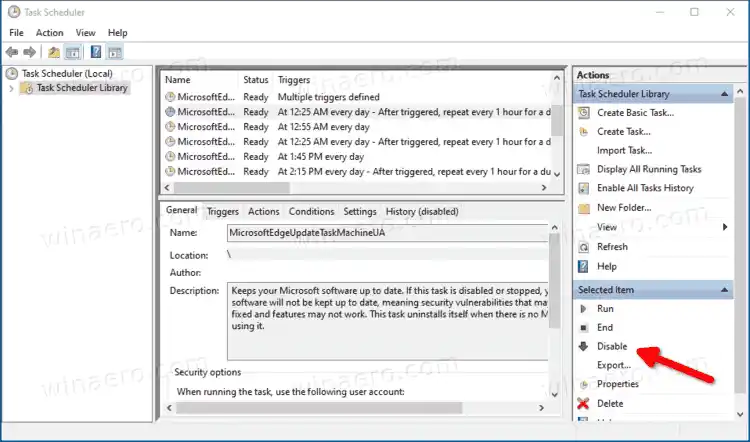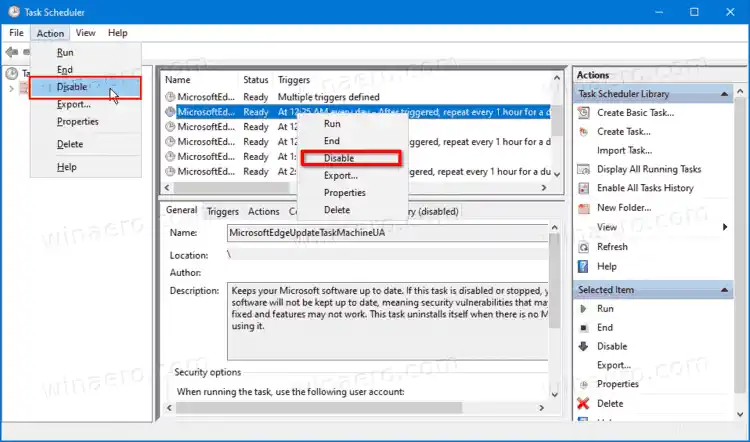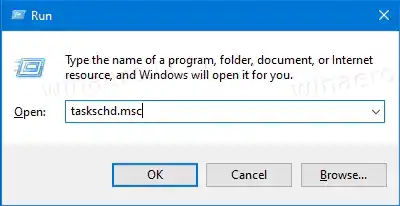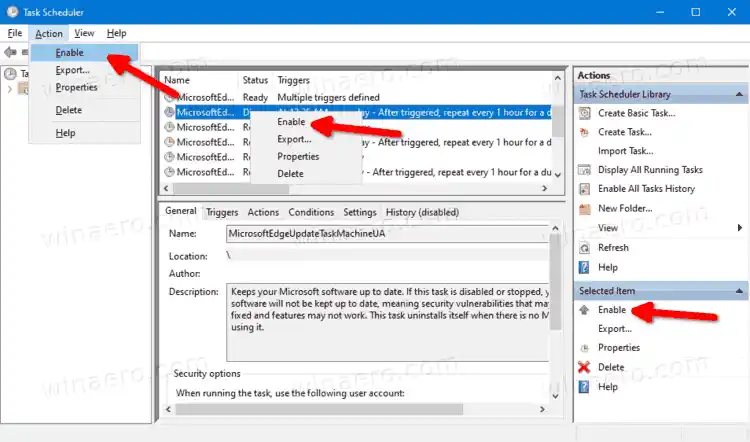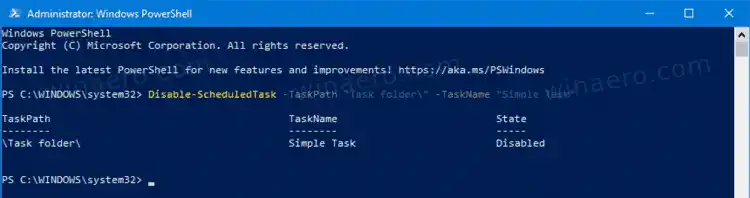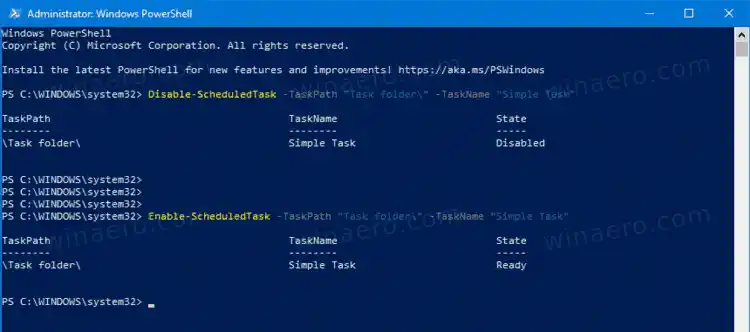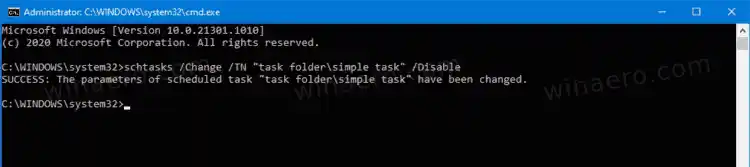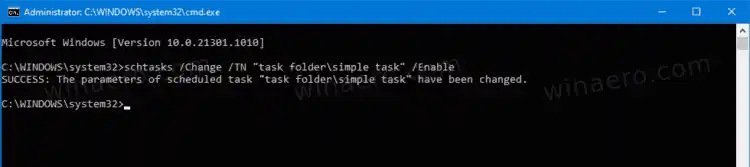Таск Сцхедулерје посебан алат који долази у пакету са свим модерним верзијама Мицрософт Виндовс-а. Омогућава кориснику да закаже покретање апликација, батцх датотека, ПоверСхелл скрипти итд. након одређених временских интервала или када се догоде одређени системски догађаји. Таск Сцхедулер има графичку ММЦ верзију (тасксцхд.мсц) која је најпопуларнији алат за управљање задацима.

Ако нисте упознати са креирањем задатака у Планеру задатака, овде имамо добар водич: Креирајте повишену пречицу да бисте прескочили УАЦ промпт у оперативном систему Виндовс 10.
да ли ми треба ССД уређај
Овај пост ће вам показати како да омогућите или онемогућите заказане задатке у оперативном систему Виндовс 10.
Садржај сакрити Да бисте онемогућили заказани задатак у оперативном систему Виндовс 10 Како омогућити задатак у апликацији Таск Сцхедулер Омогућите или онемогућите заказани задатак у ПоверСхелл-у Онемогућите заказани задатак у ПоверСхелл-у Омогућите заказани задатак помоћу ПоверСхелл-а Омогућите или онемогућите заказани задатак у командној линијиДа бисте онемогућили заказани задатак у оперативном систему Виндовс 10
- Отворите Административни алати.
- Кликните на икону Планер задатака.

- У библиотеци Планера задатака пронађите задатак који желите да онемогућите. Можда ћете морати да претражујете фасцикле да бисте пронашли задатак.
- Изаберите задатак и кликнитеОнемогућиу десном окну исподРадње > Изабране ставке.
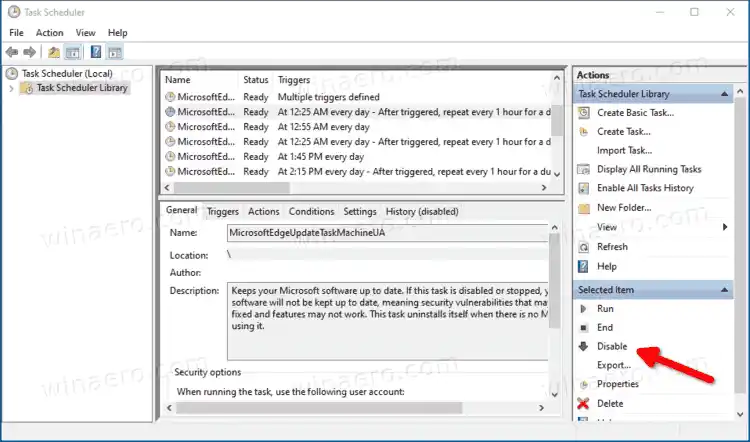
- Алтернативно, можете да кликнете десним тастером миша на задатак и изаберетеОнемогућииз контекстног менија или изаберитеРадње > Онемогућииз менија траке са алаткама.
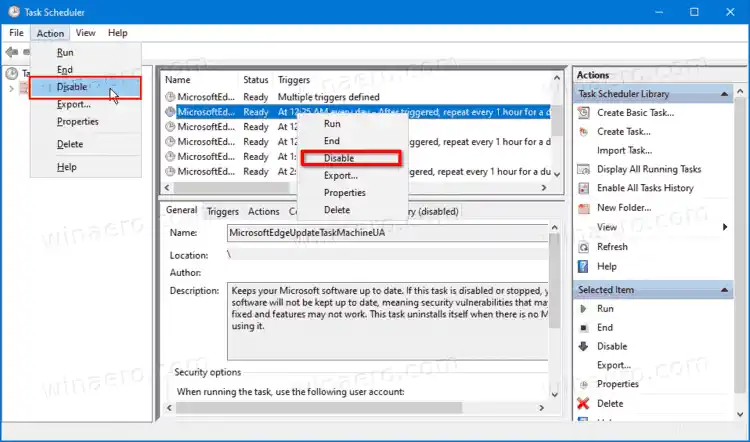
Успешно сте онемогућили задатак.
Слично томе, можете омогућити онемогућени задатак помоћу ГУИ планера задатака. Такође, хајде да размотримо алтернативни и бржи начин да га покренемо.
Како омогућити задатак у апликацији Таск Сцхедулер
- Притисните Вин + Р да бисте отворили дијалог Покрени.
- Унесите |_+_| у пољу Рун.
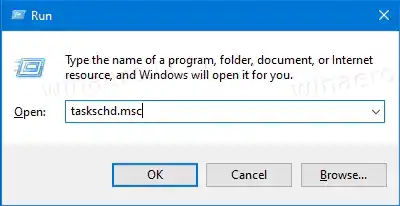
- Пронађите онемогућени задатак у средњем окну Планера задатака.
- Изаберите га и кликните наОмогућивезу у десном окну исподРадње > Изабране ставке.
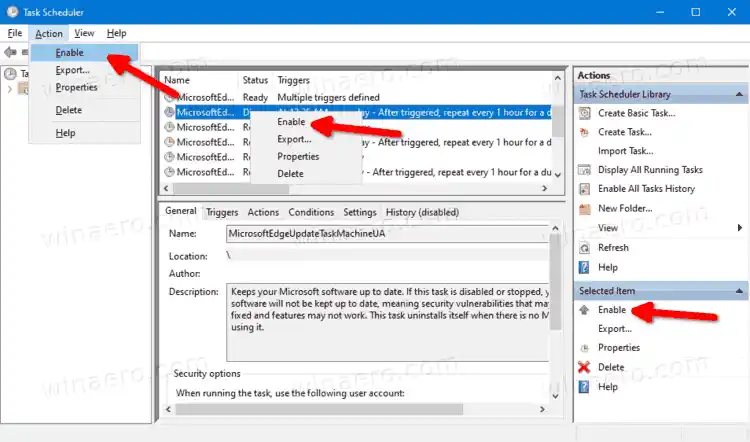
- Алтернативно, изаберите Акције > Омогући из менија на траци са алаткама или исту опцију из менија задатка са десним кликом.
Омогућили сте задатак.
Поред ових ГУИ опција, можете користитиПоверСхелли алат за конзолу,сцхтаскс, за управљање заказаним задацима у оперативном систему Виндовс 10. Ово последње је корисно за различите сценарије аутоматизације задатака.
Омогућите или онемогућите заказани задатак у ПоверСхелл-у
ПоверСхелл укључује неколико цмдлет-а, |_+_| и |_+_|, који се могу користити за онемогућавање или омогућавање заказаног задатка у оперативном систему Виндовс 10. Обе цмдлет-е омогућавају навођење пуне путање задатка, тако да се могу користити за управљање задацима сачуваним у основном директоријуму библиотеке и у потфасциклима.
Онемогућите заказани задатак у ПоверСхелл-у
- Отворите ПоверСхелл као администратор.
- Да бисте онемогућили задатак, откуцајте |_+_|. Заменити''део са стварним именом задатка који желите да онемогућите. Ово функционише за задатке креиране у корену библиотеке планера задатака.
- Да бисте онемогућили задатак у неком фолдеру у библиотеци, користите следећу команду: |_+_|.
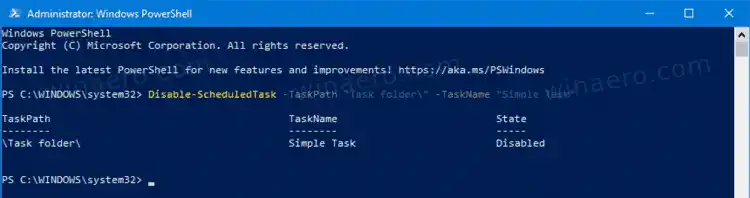
- Сада можете затворити ПоверСхелл прозор.
Ти си готов.
лг софтвер за миш
Иста синтакса команде је применљива на |_+_| цмдлет. Ево како га можете користити за омогућавање онемогућеног задатка.
Омогућите заказани задатак помоћу ПоверСхелл-а
- Отворите ПоверСхелл као администратор.
- Унесите |_+_| да бисте омогућили онемогућени задатак. Заменити''део са стварним именом задатка који желите да укључите.
- Слично горе наведеном, покрените ову команду да бисте омогућили задатак у фасцикли: |_+_|. Наведите пуну путању задатка и име задатка.
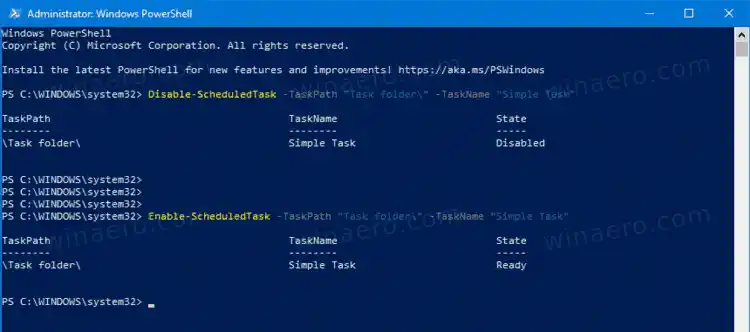
- Сада можете затворити прозор ПоверСхелл-а.
Ти си готов.
На крају, хајде да погледамо како се користи алатка за конзолу, сцхтасксда онемогућите или омогућите заказани задатак. Можете га покренути у командној линији, а такође га користити у батцх датотекама, пречицама и тако даље. То је једноставан и веома згодан алат.
како да вратите нотебоок на фабричка подешавања
Омогућите или онемогућите заказани задатак у командној линији
- Отворите нови командни редак као администратор.
- Откуцајте следеће: |_+_| да онемогућите задатак. Замените део '' одговарајућим именом задатка.
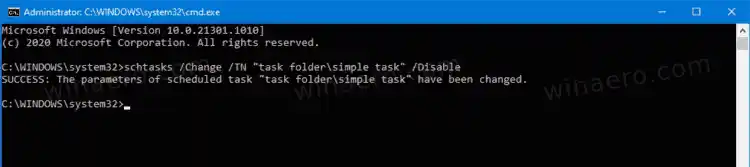
- Ако се ваш задатак налази у основној фасцикли библиотеке планера задатака, можете изоставити |_+_| стринг и наведите само име задатка.
- Да бисте омогућили одређени задатак са сцхтаскс у командној линији, откуцајте |_+_|. Наведите пуну путању задатка у библиотеци ако је потребно и назив задатка који желите да омогућите.
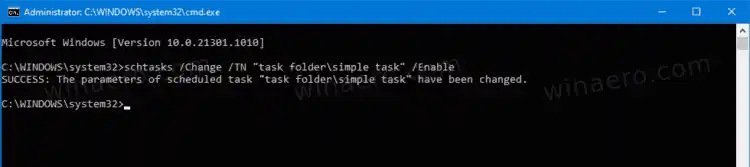
- Притисните тастер Ентер.
Ти си готов.
Вреди напоменути да административне привилегије нису потребне ако желите да омогућите или онемогућите задатак који је креиран под вашим тренутним корисничким налогом у Виндовс 10. У овом случају, задатак ће наследити ваше привилегије и њиме се може управљати без ескалације ваших права приступа . То значи да можете да га омогућите или онемогућите из обичног ПоверСхелл-а (без повишених вредности) или командне линије. Неће вам бити потребно да отворите конзолу као администратор.
То је све о теми.